5 fantastische Chrome-Apps für Google Drive
Verschiedenes / / February 08, 2022
Mit so viele Cloud-Dienste zur Auswahl, ich bin mir sicher, dass die meisten von uns angefangen haben, sie zu verwenden, um Dateien in den Clouds zu speichern. Es gibt alle Arten von Benutzern, die Online-Speicher bevorzugen. Einige laden fast alle ihre Daten zu Online-Sicherungsdiensten hoch und verwenden sie als Erweiterung ihrer Festplatte. Andere verwenden es nur, um wichtige Dokumente zu speichern, auf die sie jederzeit Zugriff haben möchten.
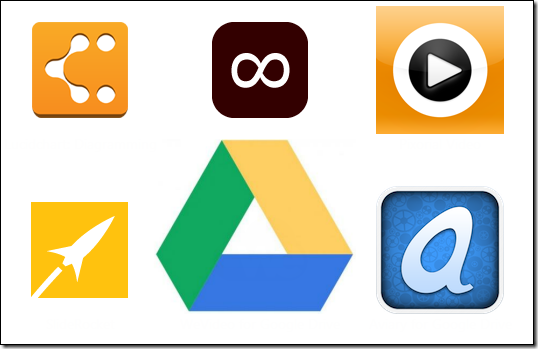
Nun, eine Sache, die allen (fast allen) gemeinsam war, war, dass immer, wenn ein Benutzer an einer seiner Dateien arbeiten wollte (denken Sie an Aufgaben wie Bearbeiten eines Fotos oder ein Dokument) musste er sie auf die lokale Festplatte herunterladen, die Aufgabe ausführen und sie dann erneut auf den Server hochladen. Google Drive Benutzer haben jedoch bessere Optionen.
Der Vorteil der Verwendung von Google Drive ist so zahlreich Chrome-basierte Anwendungen weiten ihre Unterstützung darauf aus. Mit diesen in Google Drive integrierten Online-Apps können Sie Ihre Arbeit jetzt direkt öffnen, bearbeiten und speichern, ohne die Dateien herunterzuladen. Im Ernst, wie cool ist das denn!
Werfen wir also einen Blick auf einige dieser Apps, die bei unserer täglichen Nutzung des Computers nützlich sein könnten.
Notiz: Alle diese Anwendungen würden erfordern einige spezielle Berechtigungen auf Ihrem Google-Konto, und Sie müssen sie für jede App genehmigen, wenn Sie sie zum ersten Mal verwenden.
1. Voliere für Google Drive
Voliere ist einer der erstaunlichsten webbasierten Bildbearbeitungsprogramme, die es gibt. Wenn Sie nach einer einfachen Online-Lösung suchen, um Ihren Fotos etwas zu verleihen grundlegende Nachbesserungen, darauf können Sie sich immer verlassen. Mit Aviary für Google Drive sind all diese erstaunlichen Funktionen jetzt direkt in Ihrem Google Drive verfügbar.
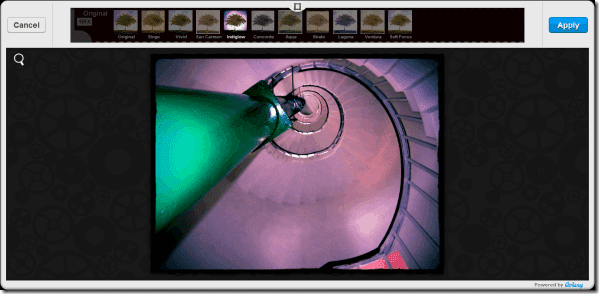
Aviary lässt sich nahtlos in Google Drive integrieren und lässt Sie Fotos bearbeiten, wenn Sie sie auf Ihr Laufwerk hochgeladen haben. Nachdem Sie die App installiert haben, öffnen Sie Ihr Google Drive und klicken Sie mit der rechten Maustaste auf das Foto, das Sie bearbeiten möchten.
Wählen Sie im Kontextmenü mit der rechten Maustaste aus Öffnen Sie mit ->Aviary for Google Drive. Sie können das Foto jetzt bearbeiten und alle gewünschten Änderungen vornehmen. Wenn Sie fertig sind, klicken Sie auf Sich bewerben Schaltfläche und speichern Sie das Foto. Das Foto wird automatisch in Ihrem Google Drive-Konto gespeichert.
2. 8Leser
8Leser ist ein Online-E-Book-Reader für Chrome. Wenn Sie ein E-Book im EPUB-, MOBI- oder FB2-Format auf Ihrem Google Drive haben, können Sie es direkt mit 8reader öffnen und mit dem Lesen beginnen. Genau wie Aviary wird die App in die integriert Öffnen mit Menü für die E-Book-Dateiformate.
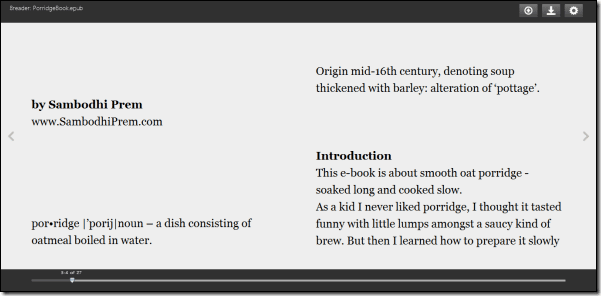
Du kannst auch Konvertieren Sie Ihr E-Book von einem Format in ein anderes direkt aus der 8reader-App. Die App hat eine einfache Benutzeroberfläche und die Möglichkeit, Schriftarten und Tageslichtfarbe zu steuern, verbessert das Leseerlebnis.
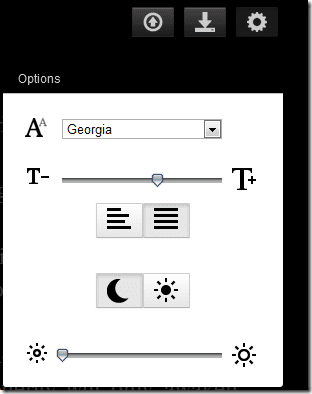
3. SlideRocket
Obwohl Google einige neue Funktionen mitgebracht hat Online-Präsentationseditor, wenn Sie nach der besten Web-App für Ihre Präsentation suchen, kann niemand mithalten SlideRocket. Wenn ich alle Funktionen von SlideRocket zusammenfassen und für Sie zusammenfassen würde, würde ich sagen, dass es so gut ist wie eine durchschnittliche Desktop-Anwendung zum Bearbeiten von Präsentationen.
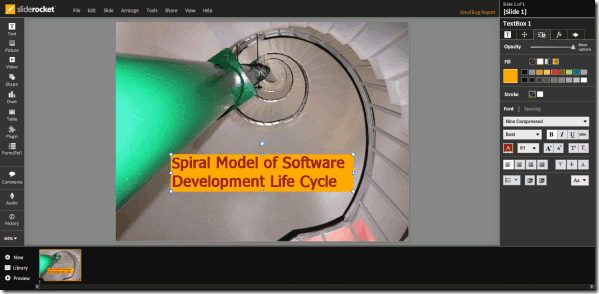
Ich kann nur sagen, wenn Sie überhaupt eine Präsentation auf Google Drive haben, die Sie schnell bearbeiten müssen, sollte SlideRocket Ihr Standard-Anwendungshandler sein.
4. Lucidchart: Diagrammerstellung
Lucidchart: Diagrammerstellung ist eine Online-Alternative zu Microsoft Visio. Es kann verwendet werden, um Flussdiagramme, Mockups, UML, ER-Diagramme und vieles mehr zu zeichnen. Wenn Sie Microsoft Visio-Dokumente auf Ihrem Google Drive haben, können Sie diese einfach öffnen und bearbeiten. Das Speichern des Fortschritts direkt in Google Drive ist ein zusätzlicher Vorteil. Sie können die Kreationen sogar als PNG-, JPG- oder PDF-Datei exportieren.
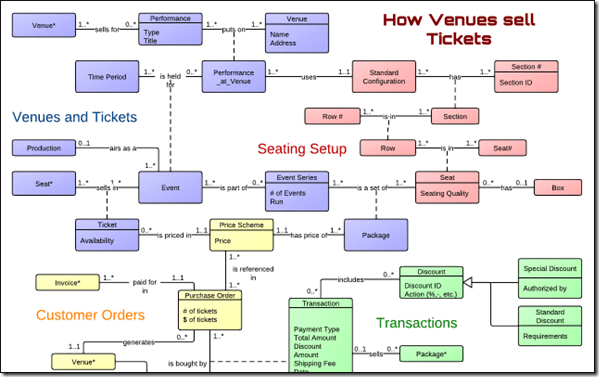
Wenn Sie ganz von vorne beginnen möchten, erstellen Sie eine neue Zeichnung über die Schaltfläche Erstellen -> Mehr. Das ist noch nicht alles, man kann auch die Sicherung von Dateien auf Lucidchart auf Google Drive planen.
5. Pixeliges Video
Mit Pixeliges Video, können Sie alle Videos, die Sie auf Google Drive haben, ganz einfach bearbeiten und teilen. Sobald Sie die App installieren und Ihr Google-Konto authentifizieren, werden alle Videos sofort mit der Pixorial Video-Bibliothek synchronisiert. Sie können dann fügen Sie raffinierte Videoeffekte hinzu wie Trimmen, Hinzufügen von Hintergrundmusik usw.
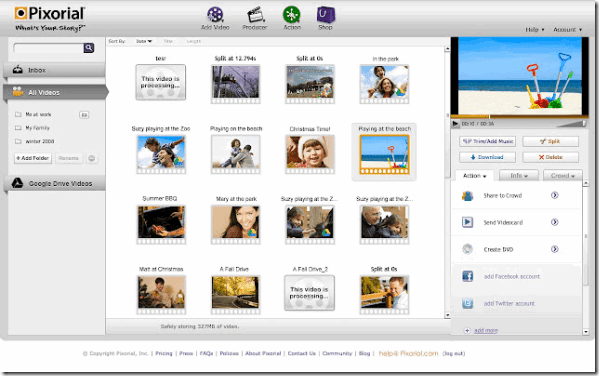
Die Nutzung ist genau so, wie wir es oben für die Apps gesagt haben. Sobald Sie die Bearbeitung abgeschlossen haben, können Sie sie direkt in Google Drive speichern und auch im Web veröffentlichen.
Zusätzlicher Tipp – Ändern von Standard-Apps für Dateitypen in Google Drive
Wenn Sie eine der oben genannten Apps zur Standard-App zum Starten zugehöriger Dateien machen möchten, müssen Sie Folgendes tun.
Schritt 1: Melden Sie sich bei Ihrem Google Drive-Konto an und klicken Sie auf die Schaltfläche Einstellungen.
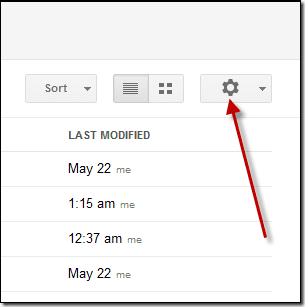
Schritt 2: Wählen Sie im Dropdown-Menü die Option, Apps verwalten, um die Anwendungsverwaltungsoption für Google Drive zu öffnen.
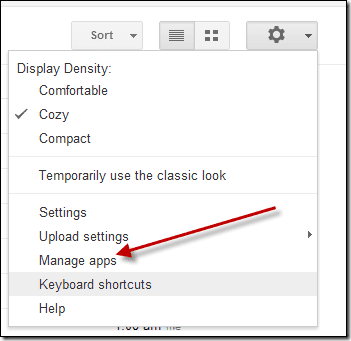
Schritt 3: Sie können jetzt jede App als Standard-App für einen Google Drive-Dateityp festlegen. Sie können eine App auch zusammen mit all ihren Zugriffsberechtigungen auf Ihr Google-Konto entfernen.
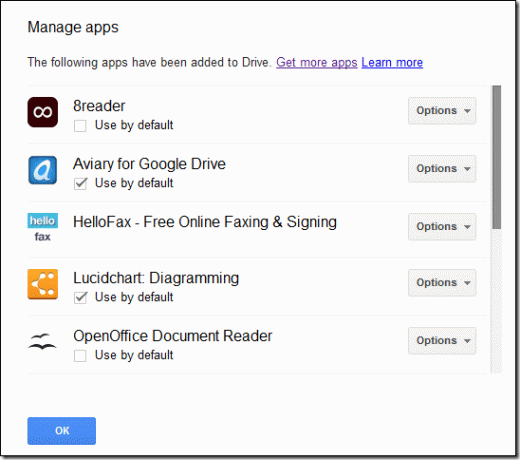
Das ist alles, das sind alle Apps, die ich verwende, während ich an meinen Google Drive-Dateien arbeite. Wenn Sie einige Ihrer Favoriten zur Liste hinzufügen möchten, haben wir dafür einen wunderbaren Kommentarbereich. Lassen Sie uns auch wissen, welches Ihr Favorit aus der obigen Liste ist.
Zuletzt aktualisiert am 07. Februar 2022
Der obige Artikel kann Affiliate-Links enthalten, die Guiding Tech unterstützen. Dies beeinträchtigt jedoch nicht unsere redaktionelle Integrität. Die Inhalte bleiben unvoreingenommen und authentisch.



